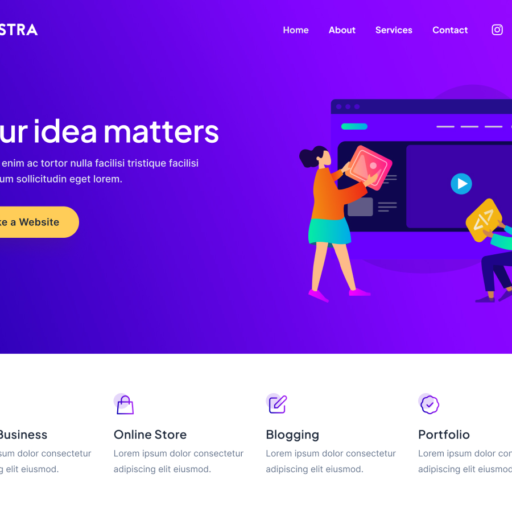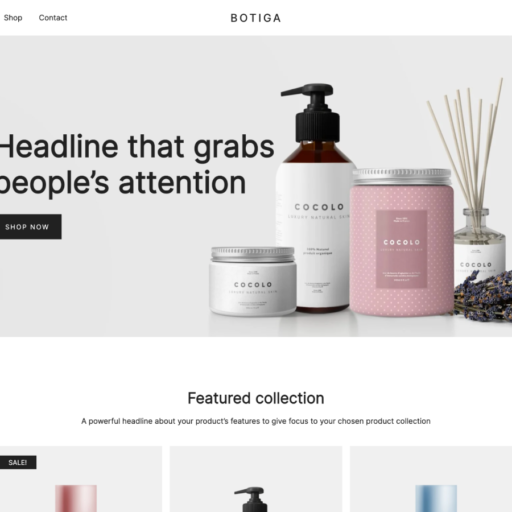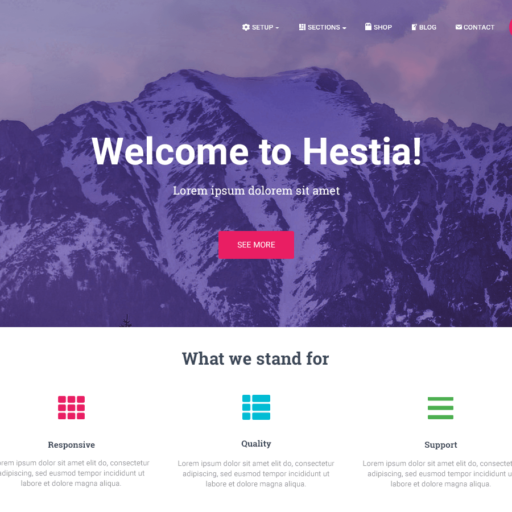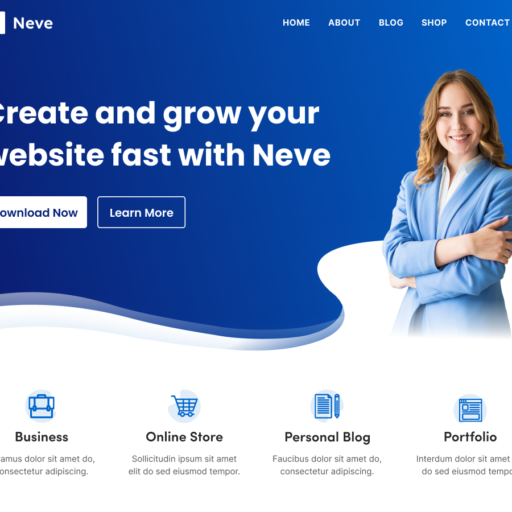Direct aan de slag met WordPress hosting
Je hebt onlangs bij ons een nieuwe WordPress omgeving besteld en wilt graag starten het bouwen van jouw nieuwe website en met het aanmaken van je e-mailadressen. Dit artikel helpt jou om snel te starten en online succesvol te worden.
1. Aan de slag met je website
Je handen jeuken vast om te starten met het bouwen van jouw WordPress website. Met onderstaande stappen kun jij snel van start.
1.1 Verwijs jouw domeinnaam
Heb jij jouw domeinnaam tegelijk met de WordPress hosting besteld, dan hoef je verder niets te wijzigen. Wij hebben alles automatisch goed gezet.
Is jouw domeinnaam niet tegelijkertijd besteld of is jouw domeinnaam elders ondergebracht? Zorg dan dat jouw domeinnaam naar de WordPress website verwijst (zodra deze gereed is om live te gaan). Dat moet met een zogenaamde DNS-wijziging naar het ip-adres van je nieuwe hostingpakket. Het juiste ip-adres vind je in Mijn.Hosting.NL onder jouw hostingpakket, bekijk deze handleiding als je hulp nodig hebt om het IP adres te vinden. Heb je hier hulp bij nodig? Bel ons dan op 072 7513406 of bekijk de verschillende handleidingen die wij hebben geschreven over het wijzigen van de DNS bij andere populaire providers.
1.2 Jouw website vormgeven
Met WordPress kan jij jouw eigen website online vormgeven. Tip, gebruik onze AI websitebouwer, om nóg sneller jouw website te publiceren.
Om je op weg te helpen hebben wij je website voor geïnstalleerd met enkele mooie thema’s en handige plugins.
- Astra (standaard actief) – Eén van de populairste en lichtgewicht thema’s. Het werkt goed met WooCommerce en heeft veel gratis en premium starter templates. Pluspunt: snelle laadtijden en goede compatibiliteit met page builders zoals Elementor en Gutenberg. Preview
- Botiga – Een modern, specifiek op WooCommerce gericht thema. Strak design en geoptimaliseerd voor e-commerce, maar iets minder flexibel voor andere soorten websites. Pluspunt: mooi minimalistisch ontwerp en ingebouwde shop-functionaliteiten. Preview
- Hestia – Een elegant en veelzijdig thema, maar iets meer gefocust op one-page websites en zakelijke sites dan puur e-commerce. Werkt met WooCommerce, maar is niet speciaal geoptimaliseerd voor grote shops. Pluspunt: goed voor kleine winkels of bedrijven met een sterke branding. Preview
- Neve – Lichtgewicht en snel, met een focus op flexibiliteit. Het ondersteunt WooCommerce uitstekend en heeft een groot aantal demo’s en aanpassingsmogelijkheden. Pluspunt: snelle prestaties en veel starter templates. Preview
Advies
- Beste keuze voor pure WooCommerce-shops: Astra en Botiga
- Beste keuze voor veelzijdigheid: Neve
- Beste keuze voor kleine bedrijven met een shop erbij: Hestia
Je kunt ook zelf een Thema kiezen die bij jouw product of dienst past en deze verder helemaal naar wens inrichten. Zo kun je zelf je eigen kleuren samenstellen die bij jouw huisstijl passen en de website verder aanpassen met handige Plugins. WordPress heeft ook een uitgebreide gemeenschap voor als je vragen hebt over een thema of plugin of ergens niet helemaal uit komt.
Laten we beginnen bij het begin, inloggen op je WordPress website en thema’s en Plugins installeren en beheren:
- Volg deze stappen om in te loggen op je WordPress website
- Volg deze stappen om WordPress thema’s te beheren
- Volg deze stappen om WordPress plugins te beheren
Na het doorlopen van bovenstaande stappen heeft jouw nieuwe website al een beetje vorm gekregen. Je kunt nu starten met het vullen van content, pagina’s opbouwen en afbeeldingen plaatsen om jouw website nog meer vorm te geven. Daar ben je waarschijnlijk nog wel even zoet mee. Het is overigens wel belangrijk om even stil te staan bij het beveiligen van jouw WordPress website. Hieronder vind je handige tips.
1.3 Veiligheid
WordPress is razend populair en één van de meest gebruikte CMS systemen. Vanwege deze populariteit van WordPress zijn er helaas ook veel kwaadwillenden die proberen toegang te krijgen tot jouw WordPress website om malafide praktijken uit te voeren. Veiligheid is dus erg belangrijk voor jouw nieuwe website. Wij hebben een interessant artikel geschreven over hoe jij als beginner jouw WordPress website kunt beschermen. Lees hiervoor onze artikelen Hoe bescherm ik mijn WordPress website en Vijf plugins om je WordPress beveiliging op orde te brengen aandachtig door.
Hieronder vind je nog een aantal handleidingen die zorgen voor een veilige website:
- Je website beveiligen met SSL
- Bezoekers automatisch naar de beveiligde website doorsturen
- Activeer de extra beveiliging maatregelingen
- WordPress automatisch updaten
Geen zin in het uitvoeren van updates? Schakel dan Slimme updates in.
Nou voor nu genoeg te doen en te lezen. Mocht je toch nog vragen hebben, we helpen je graag.
Je kunt ons bereiken via een chat, e-mail of telefonisch op +31 727513406.
2. Aan de slag met je e-mail
Bij WordPress hosting van Hosting.NL zit standaard e-mail hosting inbegrepen. Als eerste kun je starten met het aanmaken van een professioneel e-mailadres. Op deze manier kun je e-mails ontvangen én versturen vanaf jouw nieuwe domeinnaam. Dan kun je dit nieuwe e-mailadres direct tonen op jouw nieuwe visitekaartjes.
- Maak je eerste e-mailaccount aan
- Staat jouw domeinnaam bij ons geregistreerd? Ga dan door naar stap 3
Staat jouw domeinnaam elders geregistreerd? Dan zijn er een aantal wijzigingen aan je domeinnaam nodig om e-mail te kunnen ontvangen, versturen en onze webmail te gaan gebruiken. Lees in dit artikel welke wijzigingen dat zijn. Zodra de wijzigingen zijn doorgevoerd kun je door naar de volgende stap. - Klik hier om te leren hoe jij jouw nieuwe e-mailadres toevoegt aan je favoriete e-mail programma